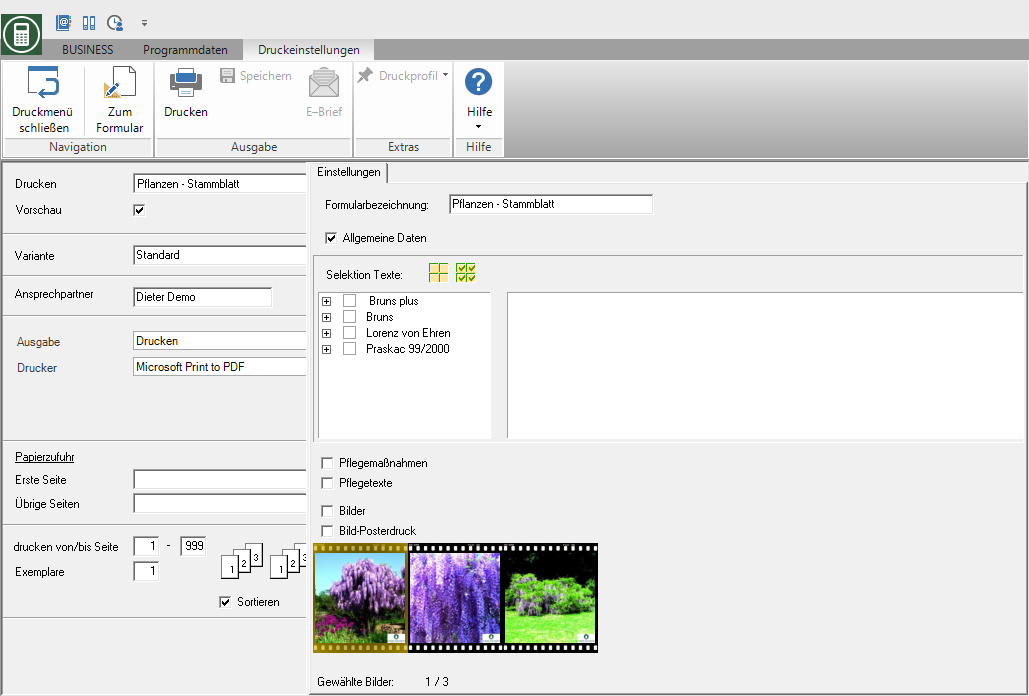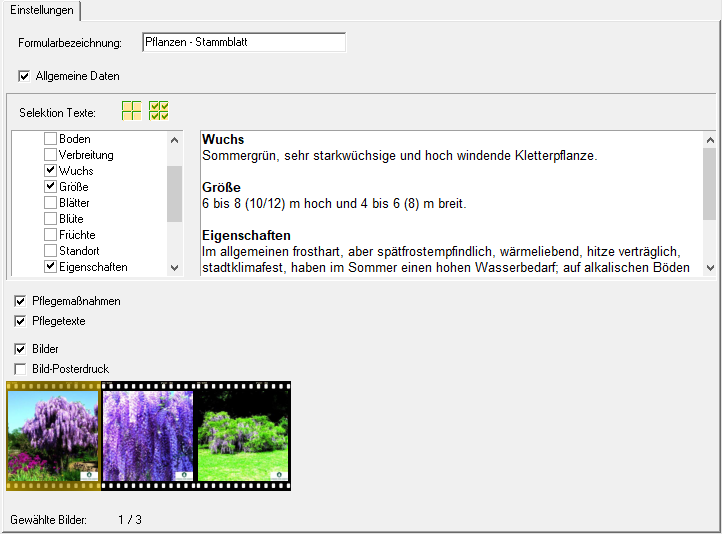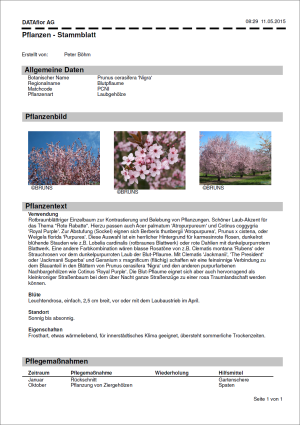Inhaltsverzeichnis
Pflanzenstammblatt
Beschreibung
Auf dem Pflanzenstammblatt werden die Pflanzeninformationen, Bilder und Texte der Pflanze gedruckt.
Markieren Sie im Verzeichnisbaum die Pflanze und klicken im Menü auf ![]() .
.
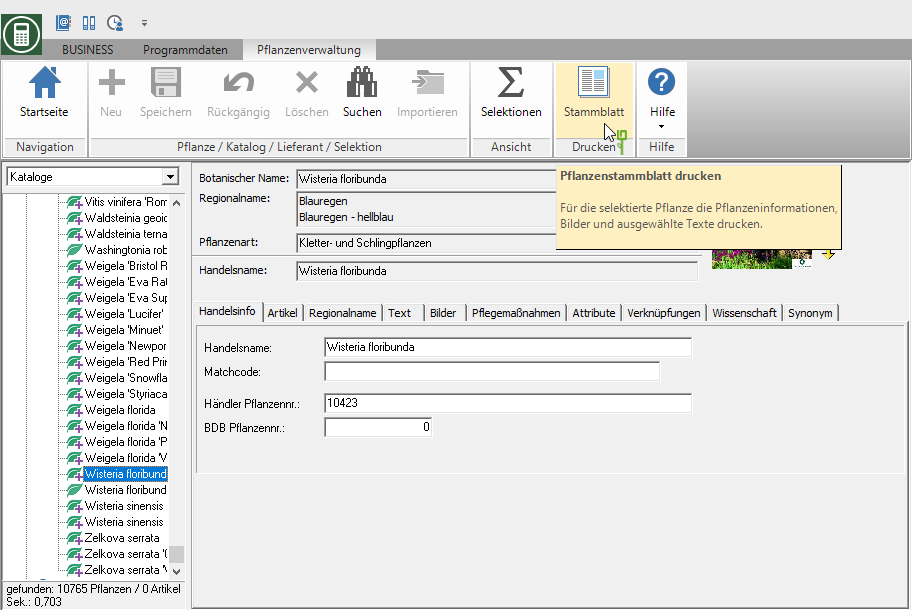
Druckeinstellungen
Nehmen Sie folgende Einstellungen vor:
Vorschau
Jeder Ausdruck kann vor dem Druck nochmals kontrolliert werden. Die Anzeige einer Vorschau ist vom Programm voreingestellt. Möchten Sie keine Vorschau angezeigt bekommen, deaktivieren Sie die Option ![]() .
.
Variante
Für jedes Formular können Sie mit Hilfe des Designers verschiedene Druckvarianten gestalten. Durch Klick auf ![]() wählen Sie die Variante aus, die Sie für den Ausdruck verwenden möchten.
wählen Sie die Variante aus, die Sie für den Ausdruck verwenden möchten.
Ansprechpartner
Es ist der Name des angemeldeten Benutzers voreingestellt, der im Adress-Manager in den Benutzerdaten hinterlegt wurde.
Ausgabe
Durch Klicken auf  wählen Sie, ob Sie das Pflanzenstammblatt drucken oder als Fax oder E-Mail versenden möchten.
wählen Sie, ob Sie das Pflanzenstammblatt drucken oder als Fax oder E-Mail versenden möchten.
Drucker
Durch Klicken auf ![]() wählen Sie den Drucker, den Sie für den Ausdruck verwenden möchten. Es stehen nur Drucker zur Auswahl, die unter Windows installiert sind.
wählen Sie den Drucker, den Sie für den Ausdruck verwenden möchten. Es stehen nur Drucker zur Auswahl, die unter Windows installiert sind.
Papierzufuhr
Bietet Ihr Drucker mehrere Papierschächte an, wählen Sie durch Klicken auf ![]() den Schacht, aus dem das Papier für den Ausdruck verwendet wird. Standardmäßig ist die Schachtauswahl eingestellt, die Sie zur gewählten Druckvariante hinterlegt haben.
den Schacht, aus dem das Papier für den Ausdruck verwendet wird. Standardmäßig ist die Schachtauswahl eingestellt, die Sie zur gewählten Druckvariante hinterlegt haben.
drucken von/bis Seite
Hier können Sie die auszudruckenden Seiten vorgeben. Möchten Sie das gesamte Stammblatt drucken, nehmen Sie in diesen Feldern keine Änderung vor.
Exemplare
Benötigen Sie mehrere Kopien des Ausdruckes, tragen Sie hier die gewünschte Anzahl ein.
Registerkarte Einstellungen
Aktivieren Sie die jeweilige Option durch Setzen des Häkchens ![]() .
.
Allgemeine Daten
Ausgabe von Botanischem Namen, Regionalnamen, Matchcode und Pflanzenart.
Pflanzentexte
Für den Druck des Pflanzenstammblatts haben Sie nun Zugriff auf die differenzierte Auswahl von Textkategorien von BRUNS sowie zusätzlichen Zugriff auf eigene Texte für eigene Pflanzen. Eine kurze Vorschau der selektierten Texte wird Ihnen schon bei der Auswahl der Texte in den Druckeinstellungen angezeigt.
Pflegemaßnahmen
Ausgabe mit Pflegemaßnahmen (Zeitraum – Maßnahme ..)
Pflegetexte
Zusätzliche Ausgabe mit den Pflegetexten der Pflegemaßnahmen
Bilder
Ausgabe mit Bildern. Standardmäßig werden alle Bilder gedruckt. Durch Anklicken der Bilder (schwarzer Hintergrund) wählen Sie, welche Bilder nicht gedruckt werden.
| Bild wird nicht gedruckt | Bild wird gedruckt |
 |  |
Bildposterdruck
Die Bilder werden zusätzlich im Großformat auf jeweils einer eigenen Seite ausgegeben.
Nachdem Sie alle notwendigen Angaben für Ihren Ausdruck vorgenommen haben, klicken Sie auf ![]() im Menü oder verwenden alternativ die Tastenkombination Strg + P.
im Menü oder verwenden alternativ die Tastenkombination Strg + P.
Beispielausdruck: